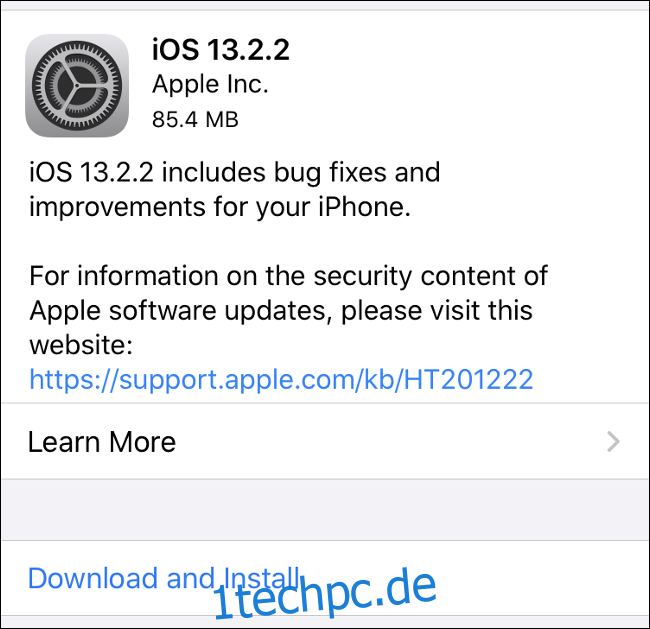Es besteht eine gute Chance, dass Sie mehr Zeit mit der Online-Welt auf Ihrem Smartphone verbringen als mit jedem anderen Gerät. Sehen wir uns an, wie Sie Ihr iPhone- und iPad-Sicherheitsspiel verbessern können.
Inhaltsverzeichnis
1. Halten Sie Ihr iPhone (und iPad) auf dem neuesten Stand
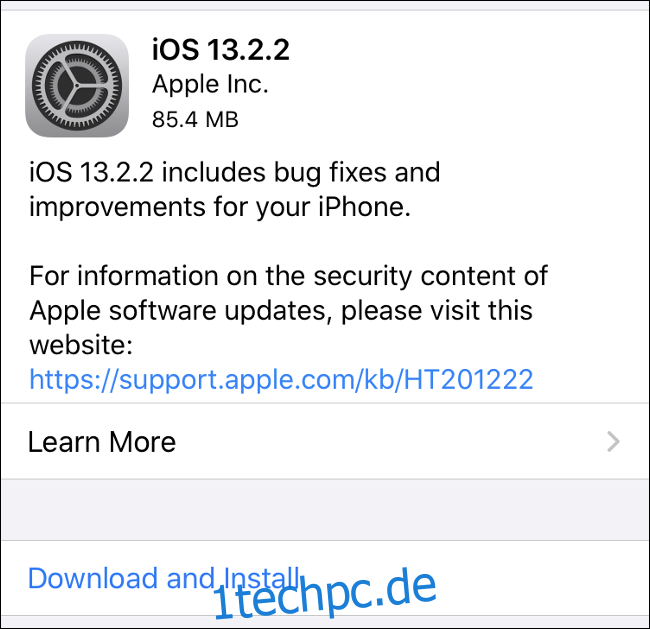
Es mag offensichtlich klingen, aber Ihr iPhone (oder iPad) auf dem neuesten Stand zu halten ist aus Sicherheitsgründen eines der wichtigsten Dinge, die Sie tun können. Sicherheitsprobleme werden oft in iOS entdeckt, und sobald sie öffentlich bekannt sind, bedeutet dies, dass sie reif für eine Ausnutzung sind. Apple schließt diese Lücken regelmäßig mit inkrementellen Updates.
Sie können die automatischen Updates unter Einstellungen > Allgemein > Software-Update aktivieren, damit Sie eines dieser Updates nie wieder manuell installieren müssen. Ihr Telefon installiert alle Updates für die aktuelle iOS-Version automatisch, während Sie schlafen.
Sie müssen Ihr iPhone immer noch manuell auf die nächste Hauptversion von iOS (z. B. iOS 13 auf iOS 14) aktualisieren, wenn es soweit ist. Das ist beabsichtigt und bedeutet, dass Sie das Upgrade verzögern können, wenn Sie sich Sorgen über die Kinderkrankheiten machen, die bei jeder neuen großen iOS-Revision auftreten.
2. Verwenden Sie einen sicheren Passcode und eine Face ID oder Touch ID
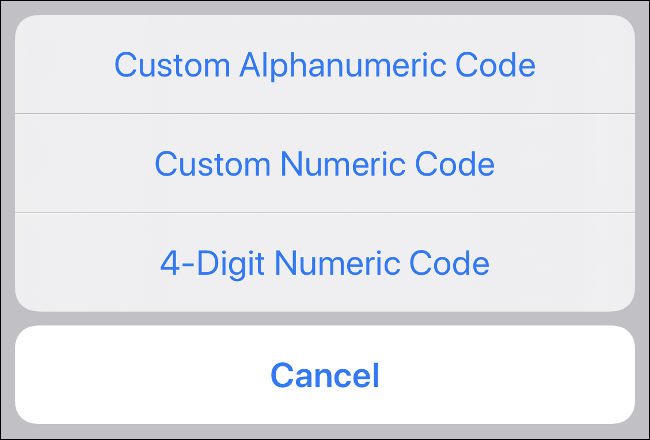
Sie verwenden wahrscheinlich bereits Face ID oder Touch ID, um Ihr Gerät mit Ihrem Abbild oder Ihrem Fingerabdruck zu entsperren, aber wie sicher ist Ihr Passcode? Der Passcode ist die Achillesferse Ihres Geräts, wenn jemand Ihr Telefon oder Tablet in der Hand hält. Es ist das einzige, was einen Möchtegern-Schnüffler davon abhält, auf Ihr gesamtes digitales Leben zuzugreifen.
Mit der Einführung biometrischer Daten wie Face ID und Touch ID ist es einfacher denn je, Ihr iPhone zu entsperren. Infolgedessen sollten Sie es jedem erschweren, der nicht Sie ist. Das bedeutet, dass Sie einen längeren, weniger vorhersehbaren numerischen Passcode oder sogar ein Passwort festlegen müssen, das mehr als Buchstaben verwendet. Sie müssen dies immer noch von Zeit zu Zeit eingeben, z. B. beim Neustart Ihres Geräts, aber nicht oft genug, um ein Ziehen zu verursachen.
Gehen Sie zu Einstellungen > Face ID & Passcode (oder Einstellungen > Touch ID & Passcode oder einfach Einstellungen > Passcode, je nach Gerät) und wählen Sie Passcode ändern. Wenn Sie zur Eingabe eines neuen Passcodes aufgefordert werden, tippen Sie unten auf dem Bildschirm auf Passcode-Optionen. Hier können Sie sich für einen „benutzerdefinierten alphanumerischen Code“ entscheiden, den wir normalerweise als Passwort bezeichnen.
3. Sichern Sie Ihren Sperrbildschirm
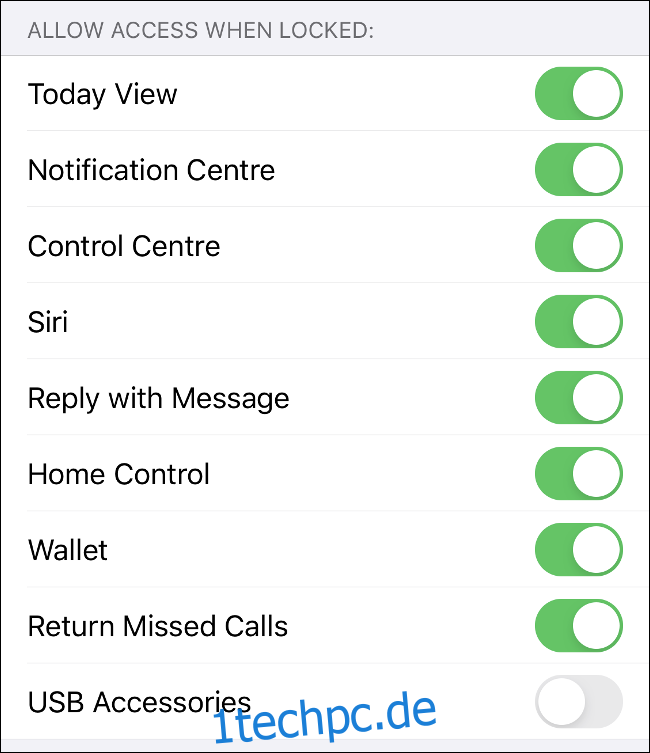
Ihr Sperrbildschirm kann viele Ihrer Geheimnisse preisgeben. Wenn Sie eine SMS erhalten, ist sie für jeden sichtbar. Wenn Sie Siri bitten, Ihre letzte Nachricht oder E-Mail zu lesen, wird der Assistent dem nachkommen. Sie können sogar standardmäßig auf Nachrichten antworten und auf die Smart Home-Steuerung zugreifen.
Da es so einfach ist, Ihr iPhone oder iPad zu entsperren, ist es unnötig, so viele Informationen preiszugeben, während sich das Gerät im gesperrten Zustand befindet. Gehen Sie zu Einstellungen > Face ID & Passcode (oder Touch ID & Passcode, je nach Gerät) und deaktivieren Sie alle Dienste, auf die andere nicht über den Sperrbildschirm zugreifen sollen.
Wenn Sie eingehende Benachrichtigungen ausblenden möchten, bis Ihr Gerät entsperrt ist, können Sie dies unter Einstellungen > Benachrichtigungen > Vorschau anzeigen > Wenn entsperrt tun. Dies ist auf einem Gerät mit Face ID sehr praktisch, da Sie nur auf Ihr Telefon schauen müssen und Ihre Benachrichtigungsvorschau angezeigt wird. Für Geräte mit Touch ID ist dies etwas weniger bequem, da Sie sich physisch mit Ihrem Finger authentifizieren müssen.
4. Öffnen Sie keine schattigen Links
Im August 2019 haben Forscher von Googles Project Zero angekündigt Sie hatten mehrere kompromittierte Websites entdeckt, die Sicherheitslücken in iOS ausgenutzt hatten, um Spyware auf Geräten zu installieren. Apple hat die Sicherheitslücken gepatcht, aber es wird geschätzt, dass Tausende von Benutzern ihre Geräte über mehrere Monate kompromittiert haben.
Berichten zufolge könnte die Spyware die App-Sandbox von Apple verlassen und auf Anmeldeinformationen und Authentifizierungstoken zugreifen. Kontakte, Fotos, der aktuelle GPS-Standort des Benutzers und Nachrichten, die über Dienste wie iMessage und WhatsApp gesendet wurden, wurden alle einmal pro Minute an einen Server übertragen. Es ist der erste Exploit dieser Art auf iOS, aber es gibt nichts zu sagen, dass es der letzte sein wird.
Seien Sie vorsichtig, wenn Sie auf seltsame Links in E-Mails oder Textnachrichten tippen, die Sie nicht kennen. URLs, die mit Diensten wie Bit.ly gekürzt wurden, sind reif für die Ausbeutung. Apple mag diese Sicherheitslücken geschlossen haben, aber Sicherheitslücken sind eine Tatsache, wenn es um Softwareentwicklung geht. Es ist möglich, dass ähnliche Exploits in Zukunft erneut auftauchen.
Wir sagen nicht, dass Sie Angst haben sollten, auf Links zu tippen, aber es ist am besten, vorsichtig zu sein und sich von zwielichtigen Websites fernzuhalten. Bizarre Links in E-Mails oder Textnachrichten von Fremden können Sie auch auf Phishing-Websites führen, die versuchen, Sie zu betrügen.
5. Stellen Sie sicher, dass „Find My“ aktiviert ist
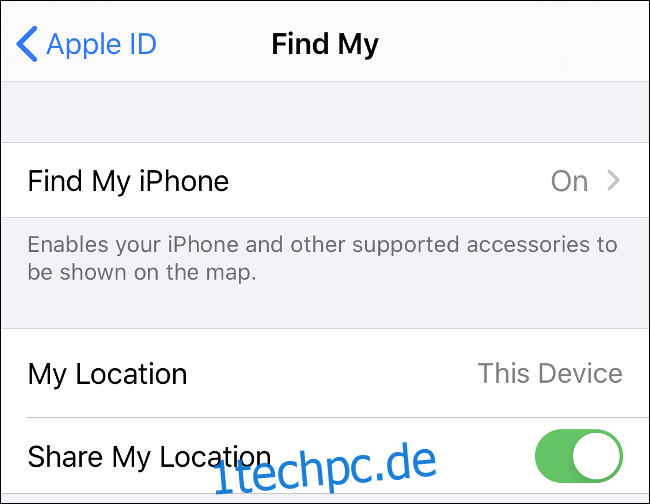
Find My ist der neue Name für einen Dienst, mit dem Sie sowohl Ihre Geräte als auch Freunde verfolgen können. Es war früher als Find My iPhone oder Find My iPad bekannt und ermöglicht es Ihnen, Ihr Gerät nicht nur auf einer Karte zu lokalisieren, sondern auch ein akustisches Signal zu senden, das Gerät zu sperren und es im schlimmsten Fall aus der Ferne zu löschen , entfernen Sie alle Ihre persönlichen Daten daraus.
Die meisten Leute sollten dies standardmäßig aktiviert haben, aber viele von uns vergessen, es nach einer Gerätereparatur oder Softwarewiederherstellung wieder zu aktivieren. Gehen Sie zu Einstellungen > [Your Name] > Suchen Sie Mein und stellen Sie sicher, dass der Dienst aktiviert ist. Sie können sich dann anmelden bei iCloud.com, klicken Sie auf Find My und sehen Sie, wie Ihr iPhone neben allen anderen Apple-Geräten aufgelistet wird, die mit Ihrer Apple-ID verknüpft sind.
6. Vermeiden Sie die Verwendung von ungesichertem öffentlichem WLAN
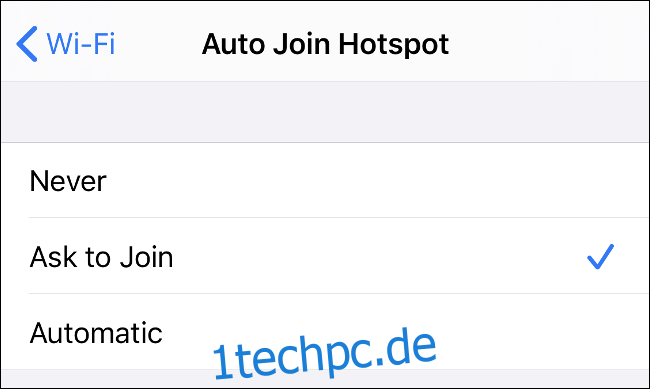
Wenn Sie keine Maßnahmen zum Schutz Ihres Online-Datenverkehrs ergreifen, vermeiden Sie öffentliche Wi-Fi-Netzwerke, um nicht Opfer eines Angriffs zu werden. Schurkenakteure können diese Dienste nutzen, um Man-in-the-Middle-Angriffe durchzuführen, bei denen sie sich zwischen Ihnen und dem breiteren Internet positionieren. Sie erfassen dann den Webverkehr, Nachrichten und jede andere Kommunikation zwischen Ihnen und der Online-Welt.
Das Problem ist so schlimm, dass allein aus diesem Grund einige öffentliche WLAN-Hotspots von Schnüfflern eingerichtet werden. Sie hoffen, Zugangsdaten, Zahlungsdetails, persönliche Informationen und alles andere zu ergattern, das für sie von Wert sein oder in irgendeiner Weise von Nutzen sein könnte.
Gehen Sie zu Einstellungen> Wi-Fi und stellen Sie „Auto Join Hotspot“ ein, um Sie beim Verbinden mit einem neuen Hotspot aufzufordern. Wenn Sie dies auf „Automatisch“ einstellen, kann Ihr iPhone automatisch öffentlichen Hotspots beitreten.
7. Verwenden Sie ein VPN
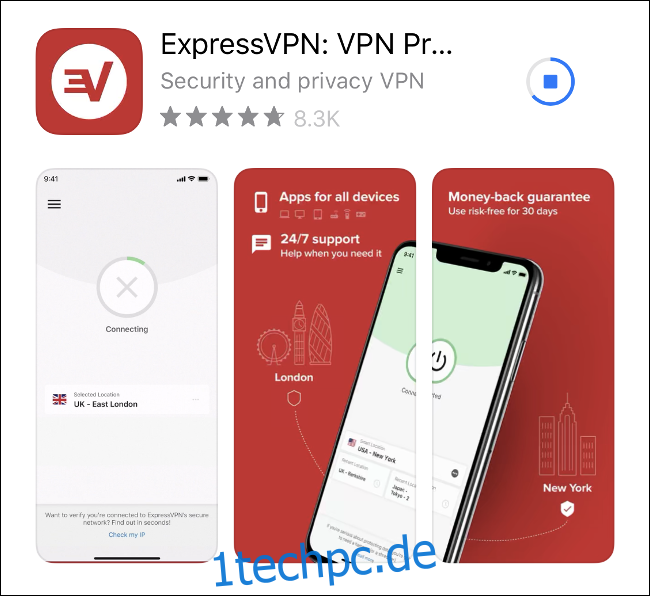
Ein virtuelles privates Netzwerk schützt Ihre Online-Gewohnheiten vor neugierigen Blicken, indem es Ihren Internetverkehr an jedem Ende verschlüsselt. Wenn der Datenverkehr Ihr Gerät verlässt, wird er verschlüsselt, über ein VPN an das Internet gesendet und dann entschlüsselt, sobald er sein Ziel erreicht. Das gleiche passiert für die Rückfahrt, wobei das VPN wie eine Art Tunnel wirkt, um Ihre Daten zu verschleiern.
Wir empfehlen die Verwendung eines VPN an öffentlichen WLAN-Hotspots. Mit einem VPN ist es möglich, öffentliches WLAN ohne Sorgen zu verwenden, da Ihr Datenverkehr verschlüsselt und für Schnüffler nutzlos ist.
Der einfachste Weg, ein VPN auf Ihrem iPhone zu verwenden, besteht darin, die App Ihres VPN-Anbieters herunterzuladen und den Anweisungen zu folgen. Sie können auch ein VPN verwenden, um auf geografisch eingeschränkte Inhalte zuzugreifen und von Regierungen auferlegte Online-Beschränkungen zu umgehen (wobei Sie letzteres nur versuchen sollten, wenn Sie wissen, dass Behörden Ihr VPN nicht erkennen können).
8. Mache keinen Jailbreak für dein iPhone
Jailbreaking ist die Installation modifizierter Firmware auf einem iOS-Gerät, um die Einschränkungen von Apple aufzuheben. Wenn Sie Ihr Gerät jailbreaken, können Sie das iOS-Kernverhalten ändern, Software von Drittquellen installieren und ungehinderten Root-Level-Zugriff auf das Betriebssystem erhalten.
Dadurch befindet sich Ihr Gerät in einem anfälligen Zustand. Sie können nicht nur lustige kleine Optimierungen installieren, die das Verhalten von iOS ändern, sondern auch Malware, die versucht, Ihrem Gerät zu schaden oder seine Sicherheit zu beeinträchtigen. Beim Jailbreak verwerfen Sie einige der wichtigsten Aspekte der iPhone-Sicherheit, insbesondere den App Store.
Aber das ist nicht alles. Einige Apps funktionieren nicht auf Geräten mit Jailbreak, insbesondere Apps von Finanzinstituten wie Banken und Online-Zahlungsabwicklern. Wenn Apple Sie beim Ausführen eines modifizierten Betriebssystems auf Ihrem iPhone erwischt, können Sie sich von Ihrer Garantie verabschieden. Es ist möglich, den Jailbreak zu entfernen, indem Sie Ihr iPhone mit einem Mac oder PC wiederherstellen, aber es ist nicht klar, ob Apple sagen kann, was Sie in der Vergangenheit getan haben.
9. Seien Sie vorsichtig beim Erteilen von Berechtigungen
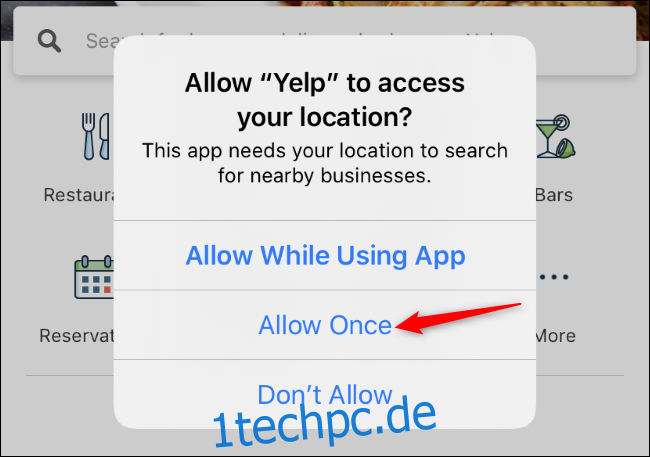
Auf einem iPhone oder iPad müssen Apps Sie fragen, bevor Sie auf Ihren Standort, Kontakte, Fotos, Dateien, Kamera, Bluetooth-Radio und viele andere Ressourcen zugreifen können. Sie können diesen Zugriff verweigern, wenn Sie möchten. Dies kann einige Apps beschädigen. Wenn Sie beispielsweise eine Kamera-App eines Drittanbieters herunterladen und ihr den Zugriff auf die Kamera Ihres iPhones verweigern, können Sie keine Bilder aufnehmen.
Viele Apps fragen nach Zugriff auf diese Ressourcen und benötigen ihn nur für bestimmte Funktionen. Beispielsweise kann eine App um Zugriff auf Ihre Kontakte bitten, um Freunde zu finden, die Sie zu dieser App einladen können. Eine App kann nach detaillierten Standortberechtigungen fragen, um Geschäfte in Ihrer Nähe zu finden. In beiden Fällen können Sie vermeiden, der App Zugriff zu gewähren. Sie können beispielsweise manuell eine Adresse in Ihrer Nähe eingeben, um Geschäfte in der Nähe zu finden, anstatt Ihren genauen Standort anzugeben. Oder Sie könnten einer App nur einmal Zugriff auf Ihren physischen Standort gewähren.
Bevor Sie einer App Zugriff gewähren, überlegen Sie, ob Sie diese Daten wirklich haben möchten. Dies wird dazu beitragen, die Sicherheit Ihrer Daten zu erhöhen. Beispielsweise könnte eine App, die Ihre Kontakte auf ihre Server hochlädt, später diese Server kompromittieren und Ihre Kontakte durchsickern lassen. Indem Sie sich dafür entscheiden, vorsichtig mit dem, was Sie teilen, zu sein, minimieren Sie dieses Risiko und erhöhen Ihre Privatsphäre.
10. Überprüfen Sie regelmäßig Ihre Datenschutzeinstellungen
Sobald Sie dieser App Zugriff gewährt haben, können Sie vergessen, dass Sie dies getan haben.
Gehen Sie zu Einstellungen > Datenschutz, um Ihre Berechtigungen zu überprüfen. Sie können auch zu Einstellungen gehen, nach unten scrollen, bis Sie die App finden, die Sie überprüfen möchten, und alle Berechtigungen (und alle anderen zugehörigen Einstellungen) auf einem Bildschirm sehen.
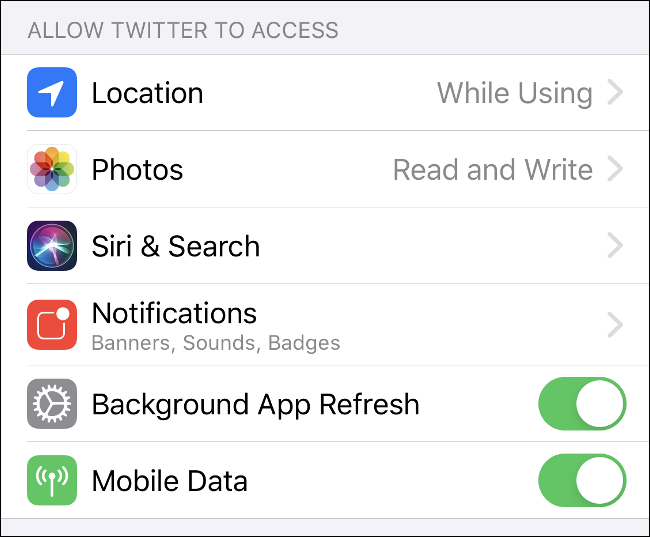
Es ist eine gute Idee, Ihre Datenschutz- und Sicherheitseinstellungen halb regelmäßig durchzugehen, nur um sicherzustellen, dass alles Ihren Wünschen entspricht. Wenn Sie sich fragen, wo Sie anfangen sollen, haben wir eine Checkliste mit den Datenschutzeinstellungen für das iPhone erstellt.